Firefox jest domyślną przeglądarką internetową w systemie Ubuntu. Jeśli jednak nie czujesz się komfortowo z Firefoksem, możesz pobrać preferowaną przeglądarkę internetową na pulpicie Ubuntu. Pod względem preferencji Google Chrome pokonuje każdą przeglądarkę internetową i wyróżnia się spośród nich. Jest to najczęściej używana przeglądarka internetowa z przyjaznym interfejsem.

Jeśli więc chcesz zmienić domyślną przeglądarkę internetową, zainstaluj teraz Chrome i uzyskaj dostęp do jego ekskluzywnych funkcji. W tym artykule nie tylko zobaczymy, jak zainstalować Google Chrome na Ubuntu, ale omówimy kilka ekscytujących pytań, o których musisz wiedzieć.
Notatka: Przeglądarka Google Chrome jest obsługiwana wyłącznie w 64-bitowym systemie operacyjnym. Przed kontynuowaniem określić, czy Twój system Linux jest 32-bitowy czy 64-bitowy?
Spis treści
- Metoda 1: Zainstaluj Google Chrome za pomocą GUI
- Metoda 2: Zainstaluj Google Chrome za pomocą terminala
- Jak skonfigurować Google Chrome na Ubuntu?
- Jak zaktualizować Chrome w Ubuntu?
- Jak odinstalować Chrome z Ubuntu?
Metoda 1: Zainstaluj Google Chrome za pomocą GUI
Krok 1: Otwórz przeglądarkę Firefox lub dowolną inną przeglądarkę internetową.
Krok 2: Wyszukaj Google Chrome w przeglądarce Firefox lub kliknij link do pobierania przeglądarki Google Chrome [https://www.google.com/chrome/?platform=linux].

Instalowanie Chrome w Ubuntu
milion w liczbach
Krok 3: Wybierz pierwszą opcję 64-bit.deb (dla Debiana/Ubuntu) .
Krok 4: Wybierać Akceptuj i instaluj.

Trwa pobieranie przeglądarki internetowej Chrome!

pobierz stronę chrome
Krok 7: Przejdź do plików do pobrania i kliknij dwukrotnie plik Otwórz go w Centrum oprogramowania Ubuntu.

Krok 8: Teraz kliknij przycisk Instaluj, aby go zainstalować.

Po instalacji możesz rozpocząć korzystanie z przeglądarki Google Chrome Tworzenie nowego konta Google . Jeśli masz już konto, zaloguj się do przeglądarki i zsynchronizuj wszystkie swoje zakładki, rozszerzenia, hasła i historię. Jeśli nie możesz zsynchronizować zakładek, musisz Przywróć teraz swoje zakładki Chrome!
Metoda 2: Zainstaluj Google Chrome za pomocą terminala
Jeśli chcesz zainstalować przeglądarkę Google Chrome w systemie Ubuntu za pośrednictwem terminala, wykonaj poniższe kroki:
Krok 1: Otwórz terminal ( CTRL + ALT + T ) i wpisz następujące polecenie.
wget https://dl.google.com/linux/direct/google-chrome-stable_current_amd64.deb>

zainstaluj Chrome na Ubuntu za pomocą terminala
Krok 2: Teraz wykonaj następujące polecenie w terminalu.
Notatka: Do wykonania tych poleceń wymagane będzie hasło administratora. Wprowadź hasło administratora, aby kontynuować.
sudo dpkg -i google-chrome-stable_current_amd64.deb>

zainstaluj Chrome na Ubuntu za pomocą terminala
Krok 3: Teraz musisz zainstalować inne zależności, uruchamiając to polecenie
funkcja statyczna w Javie
sudo apt-get install -f>
Po pomyślnym uruchomieniu tego polecenia zostanie zainstalowana przeglądarka Google Chrome. Teraz przejdź do paska wyszukiwania i wyszukaj Chrome. Masz Google Chrome na liście!
Jak skonfigurować Google Chrome na Ubuntu?
Konfigurowanie przeglądarki Google Chrome w systemie Ubuntu oznacza zalogowanie się na konto i zaimportowanie zakładek, wtyczek, haseł i rozszerzeń. Możesz ustawić Google Chrome jako domyślną przeglądarkę również. Jeśli całkowicie przechodzisz na Google Chrome, musisz dodać ją do lewego paska, w którym przechowujesz najczęściej używane aplikacje i programy.
Jak zaktualizować Chrome w Ubuntu?
Google Chrome, dzięki eleganckiemu wyglądowi i solidnym funkcjom, jest popularną przeglądarką internetową, z której korzystają miliony ludzi na całym świecie. Regularne aktualizacje są niezbędne, aby mieć pewność, że masz najnowsze poprawki zabezpieczeń, poprawki błędów i nowe funkcje. W tym artykule przeprowadzimy Cię krok po kroku przez proces aktualizacji przeglądarki Google Chrome na Ubuntu, jednej z najczęściej używanych dystrybucji Linuksa.
Po co aktualizować Google Chrome?
Aktualizowanie przeglądarki internetowej jest istotne z kilku powodów:
- Bezpieczeństwo: Aktualizacje często zawierają poprawki zabezpieczeń, które chronią Cię przed potencjalnymi zagrożeniami w Internecie.
- Poprawki błędów: Aktualizacje usuwają różne błędy i usterki, zapewniając płynniejsze i bardziej niezawodne przeglądanie.
- Nowe funkcje: Aktualizacje Chrome mogą wprowadzać nowe funkcje lub ulepszenia, zwiększając ogólną satysfakcję z przeglądania.
Aktualizowanie Chrome na Ubuntu
Wykonaj te proste kroki, aby mieć pewność, że Twoja przeglądarka Google Chrome jest zawsze aktualna w systemie Ubuntu:
Krok 1 : Otwórz Terminal
NaciskaćCtrl + Alt + T>aby otworzyć Terminal. Terminal to brama do wykonywania poleceń i zarządzania oprogramowaniem w systemie Ubuntu.
Krok 2 : Zaktualizuj listę pakietów
Przed aktualizacją Chrome upewnijmy się, że nasz system zna najnowsze wersje oprogramowania. Uruchom następujące polecenie:
sudo apt update>
Po wyświetleniu monitu wprowadź hasło i poczekaj na zakończenie procesu.
Krok 3 : Uaktualnij Google Chrome
Teraz, gdy lista pakietów została zaktualizowana, możesz zaktualizować przeglądarkę Google Chrome. Wykonaj następujące polecenie:
sudo apt upgrade google-chrome-stable>
To polecenie gwarantuje, że Twoja instalacja przeglądarki Google Chrome zostanie zaktualizowana do najnowszej stabilnej wersji dostępnej w repozytoriach Ubuntu.
Krok 4: Uruchom ponownie Chrome
Po zakończeniu procesu aktualizacji dobrą praktyką jest ponowne uruchomienie przeglądarki Chrome, aby w pełni zastosować zmiany. Zamknij wszystkie okna Chrome i otwórz przeglądarkę ponownie.
Jak odinstalować Chrome z Ubuntu?
Teraz, jeśli chcesz odinstalować Chrome z Ubuntu, możesz go odinstalować, wykonując kilka prostych kroków. Oto szczegółowe instrukcje odinstalowywania przeglądarki Chrome z Ubuntu.
Metoda 1: Odinstaluj Chrome U śpiewaj GUI
Krok 1: Otwórz Centrum oprogramowania w systemie Ubuntu i przejdź do zainstalowanych aplikacji.

Odinstaluj Chrome za pomocą GUI
Krok 2: Znajdź Google Chrome

chrom usuń
Krok 3: Kliknij na przycisk Odinstaluj i potwierdź instalację.
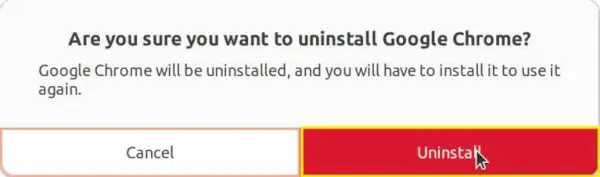
usuwanie chromu
ładowanie javascript
Metoda 2: Odinstaluj Chrome'a W śpiewaj Terminal
Krok 1: Naciśnij CTRL + ALT + T, aby otworzyć Terminal w Ubuntu.
Krok 2: Skopiuj i wklej następujące polecenie aby pobrać wszystkie aktualnie zainstalowane pakiety.
dpkg --list | grep google>
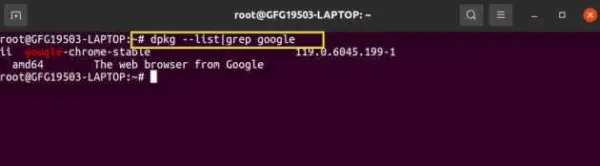
odinstaluj Chrome za pomocą terminala
Krok 3: Teraz Skopiuj i wklej następujące polecenie aby odinstalować Google Chrome z Ubuntu.
sudo apt --purge remove google-chrome-stable>
Dlatego jesteś teraz w pełni świadomy procesu instalacji Chrome na urządzeniach Ubuntu. Mamy nadzieję, że ten artykuł okaże się pomocny!
Musisz sprawdzić:
- Jak zainstalować Google Chrome na Kali Linux?
- Jak zainstalować przeglądarkę internetową Chromium w systemie Linux?
- Jak zainstalować przeglądarkę internetową Opera na Ubuntu?
- Jak zainstalować serwer Apache w Ubuntu?
Często zadawane pytania dotyczące instalacji przeglądarki Chrome w systemie Ubuntu
1. Czy można używać przeglądarki Google Chrome na Ubuntu?
Tak, z przeglądarki Google Chrome można korzystać w systemie Ubuntu.
2. Czego powinienem używać Chrome lub Chromium na Ubuntu?
Decydując się między Chrome a Chromium, weź pod uwagę Chrome, ponieważ jest obsługiwany przez Google. Oferuje więcej funkcji, stabilność i automatyczne aktualizacje. Ma ekskluzywne funkcje, których brakuje Chromium. Z drugiej strony Chromium jest mniej stabilnym oprogramowaniem typu open source. Teraz ostateczna decyzja będzie zawsze należała do Ciebie
3. Czy instalacja Chrome na Ubuntu jest bezpieczna?
Tak, instalacja Chrome na Ubuntu jest bezpieczna. Google Chrome to powszechnie używana przeglądarka internetowa.
4. Jaka jest alternatywa dla Google Chrome w Ubuntu?
Jedną z popularnych alternatyw dla przeglądarki Google Chrome w Ubuntu jest Mozilla Firefox . Inne alternatywy obejmują Chrom, Opera , I Odważny .
5. Jak zaktualizować Google Chrome w Ubuntu za pomocą terminala?
Aby zaktualizować przeglądarkę Google Chrome w Ubuntu za pomocą terminala:
- Otwórz terminal (CTRL + ALT + T).
- Uruchom polecenie: sudo apt update // $ sudo apt update aby zaktualizować listę pakietów.
- Uruchom polecenie: sudo apt upgrade google-chrome-stable // $ sudo apt –only-upgrade zainstaluj google-chrome-stable aby zaktualizować przeglądarkę Google Chrome do najnowszej wersji.
6. Jakie jest polecenie instalacji Chrome na Ubuntu?
Polecenie instalacji Chrome na Ubuntu: sudo apt zainstaluj google-chrome-stable.
7. Dlaczego Google Chrome nie działa w Ubuntu?
Jeśli Chrome nie działa w Ubuntu, możesz wypróbować następujące metody naprawy
- Spróbuj zaktualizować Chrome.
- Wyłączanie niechcianych rozszerzeń lub wtyczek.
- Usuń programy powodujące konflikt, takie jak oprogramowanie antywirusowe.
- Odinstaluj i ponownie zainstaluj Chrome.
- Uruchom ponownie komputer, aby zainicjować Chrome.
Wniosek
W tym artykule omówiliśmy, jak pobrać Google Chrome na Ubuntu, mimo że Firefox jest przeglądarką domyślną. Wyjaśnia dwa sposoby instalacji przeglądarki Chrome – jedną metodą graficzną, a drugą za pomocą poleceń terminala. W artykule podkreślono znaczenie aktualizacji Chrome ze względu na bezpieczeństwo i nowe funkcje, podając proste kroki tego procesu. Jeśli kiedykolwiek będziesz chciał odinstalować przeglądarkę Chrome, oferuje ona również proste kroki, zarówno poprzez grafikę, jak i terminal. Artykuł kończy się odpowiedziami na często zadawane pytania dotyczące przeglądarki Chrome w systemie Ubuntu. Ogólnie rzecz biorąc, jest to pomocny przewodnik dla każdego, kto chce korzystać z Google Chrome w swoim systemie Ubuntu.
